雨林木风win7开机就黑屏啥也没有的解决教程
更新时间:2020-03-12 19:04:40 来源:雨林木风官网 游览量: 160 次
有的用户在使用电脑的过程中,遇到了雨林木风win7开机就黑屏啥也没有的问题。以为是死机了,而且不知道是什么原因导致的,就直接把系统重装了。其实可以不用重装系统的,可以按照下面的方式来解决雨林木风win7开机就黑屏啥也没有的问题。
推荐系统下载:雨林木风
1、最先应用重新启动的方法试着解决常见故障,重新启动全是更为全能的方法;
2、在电脑键盘上按ctrl+alt+del键盘快捷键,随后选定“起动资源管理器”,那样就能够点一下资源管理器对话框;
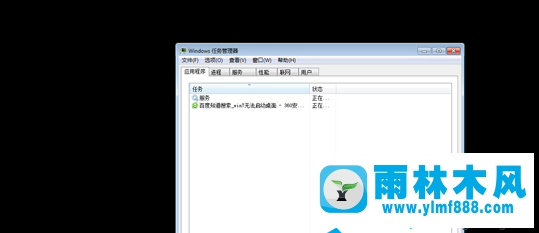
3、这时按win+r点一下运作对话框,载入regedit指令后按回车键,点一下注册表编辑器;
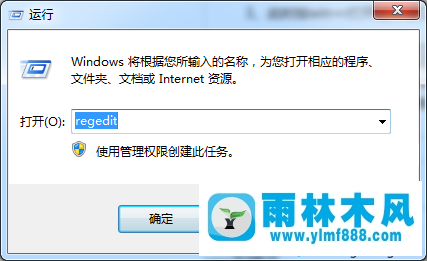
4、先后进行下列注册项HKEY_LoCAL_MACHINE\soFTwARE\Microsoft\windowsNT\CurrentVersion\winlogon,寻找并双击鼠标shell文档;
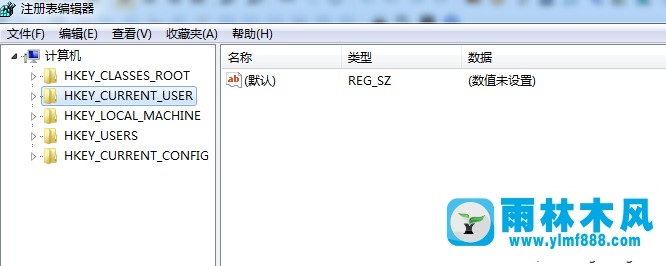
5、在蹦出来的设定对话框中,将数值数据改动为explorer.exe,随后明确撤出设定对话框便可。
雨林木风win7开机就黑屏啥也没有的解决教程就是说这种了,相近的常见故障还可以用这类方法解决,无桌面上就在资源管理器中加上桌面上项。
本文来自雨林木风www.ylmf888.com 如需转载请注明!
相关推荐
- win7系统开机不显示桌面而是黑屏的04-07
- win7电脑开机错误代码0xc000025黑屏如01-22
- 雨林木风win10集成显卡下打开网页显11-21
- win10系统桌面上的IE图标无法删除的07-29
- win10睡眠后一直黑屏无法唤醒的解决10-16
- win7黑屏错误代码0xc0000034怎么解决12-01
- 如何修复Win7电脑中的错误代码0xc03-12
- win10开机桌面直接显示黑屏怎么回事01-12
- win10开机黑屏不能进入桌面操作怎么01-08
- 雨林木风xp黑屏只有一个光标的解决11-12
- win7观看视频出现黑屏怎么办11-22
- 雨林木风win7系统黑屏 但电脑一直在02-26
- 雨林木风win10系统关机黑屏不断电的11-25
- Win10系统分辨率设置过高出现黑屏怎12-27
- 解决win7系统黑屏不显示桌面的方法05-07
- win10电脑使用腾讯视频遇到黑屏如何03-11
雨林木风系统栏目
系统故障教程
最新系统下载
-
 雨林木风 GHOST Win10 2004 64位 精简版 V2021.07 2021-07-01
雨林木风 GHOST Win10 2004 64位 精简版 V2021.07 2021-07-01
-
 雨林木风 GHOST Win10 2004 64位 周年纪念版V2021.06 2021-06-02
雨林木风 GHOST Win10 2004 64位 周年纪念版V2021.06 2021-06-02
-
 雨林木风 GHOST Win10 64位专业版(版本2004) V2021.05 2021-05-07
雨林木风 GHOST Win10 64位专业版(版本2004) V2021.05 2021-05-07
-
 雨林木风 GHOST Win10 1909 64位 官方纯净版V2021.04 2021-04-06
雨林木风 GHOST Win10 1909 64位 官方纯净版V2021.04 2021-04-06
-
 雨林木风Ghost Win10 2004(专业版)V2021.03 2021-02-28
雨林木风Ghost Win10 2004(专业版)V2021.03 2021-02-28
-
 雨林木风 GHOST Win10 2004 64位 精简版 V2021.01 2020-12-21
雨林木风 GHOST Win10 2004 64位 精简版 V2021.01 2020-12-21
-
 雨林木风 GHOST Win10 64位 快速装机版 V2020.12 2020-11-27
雨林木风 GHOST Win10 64位 快速装机版 V2020.12 2020-11-27
-
 雨林木风 GHOST Win10 64位 官方纯净版 V2020.11 2020-10-28
雨林木风 GHOST Win10 64位 官方纯净版 V2020.11 2020-10-28

